Завантаження та запис фільму з Інтернету на флеш -накопичувач

- 3614
- 661
- Bradley Turner PhD
Як завантажити фільм з Інтернету на флеш -накопичувач? На перший погляд питання може здатися простим - але це лише для того, хто цього не робив чи не думав.
Судіть самі - спочатку я хочу знайти потрібну плівку, тоді вам потрібно встановити (і правильно налаштувати) інструмент для завантаження - програму торрентів, а потім переписати його на флеш -накопичувач.
На кожному з цих кроків можуть бути незнайомі нюанси, які ми розглянемо зараз.

Як знайти фільм для завантаження
Перш за все, вам потрібно вирішити ключові слова для пошуку.
Доцільно припустити, що пошуковий запит повинен містити назву потрібного фільму.
Якщо ви ще цього не вирішили, то ви можете простіше отримати це в пошуковій системі - наприклад, "завантажити фільми", а потім виберіть із запропонованих фільмів.
Однак з таким запитом запропоновані посилання призведуть до оплачуваних ресурсів або вимагають реєстрації.
І якщо ви хочете обійтися без таких "неприємностей" - наберіть "завантажити фільми безкоштовно без реєстрації".
Слова "торрент", без SMS ", а також оригінальну назву фільму можна додати до такої конструкції.
Торренти
Торрент - це протокол, призначений для обміну даними між групою користувачів. Його особливість полягає в тому, що завантаження файлів відбувається не з сервера, а з комп’ютерів самих користувачів (один одного).
У той же час, сам протокол вибирає найшвидший з джерел, і якщо джерело вимкнеться або різко випадає, вибирається інший.
Крім того, файли не будуть записуватися послідовно, а сегменти - для гнучкості організації самого розподілу: Як тільки ви щось завантажили, ви вже дозволяєте іншим завантажувати отримані шматки.
Немає головного болю для самого користувача - клієнт Torrent піклується про все.
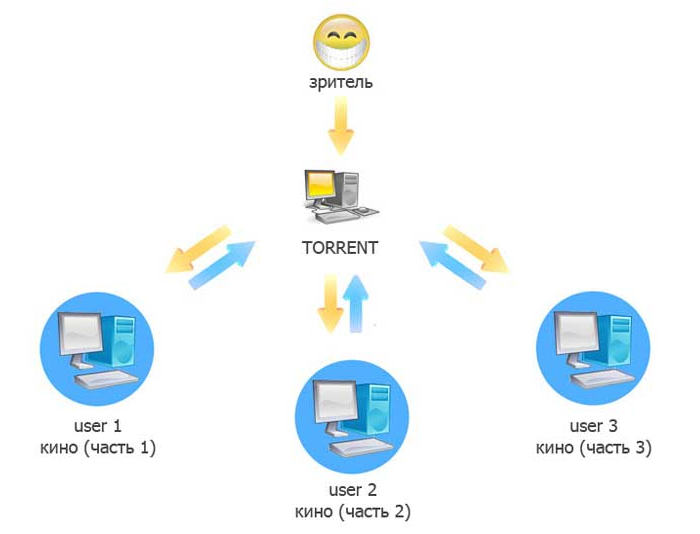
На схемі показано, як завантажити через торрент
Сервери, що організовують такий розподіл, називаються торрент -трекерами. Майже кожен з них вимагає реєстрації. Один з найбільших Рутракер.
Встановлюємо програму
Майже найпопулярніша - послуга µTorrent.
Рекомендується завантажити його з www.Упорядник.Com, оскільки це трапляється з інших джерел, щоб отримувати віруси або вимоги до оплати у вигляді SMS.
Крім того, під час завантаження зверніть увагу на безкоштовні установи-супроводи від Yandex та пошти.ru, з якого тоді важко позбутися - вони піднімуться на всі тріщини.
Щоб виключити це - вимкніть прапорці у встановленні Windows.
Після встановлення на робочому столі з’явиться значок.
Після запуску подвійного клацання ми побачимо зображення:
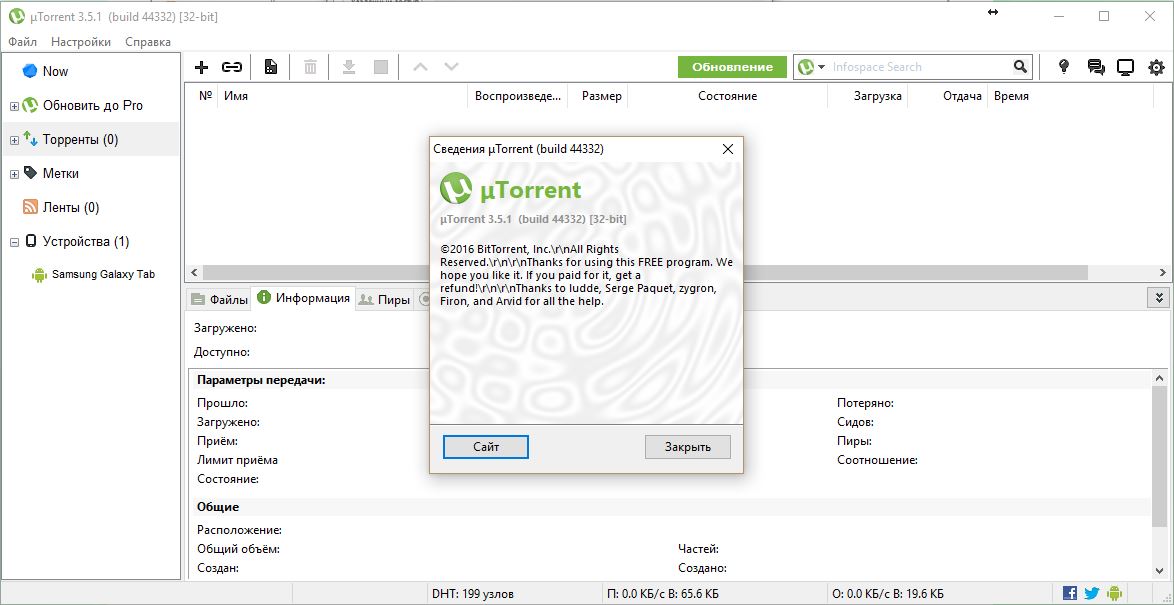
Простий мирян, щоб зрозуміти складні тонкощі налаштувань, не має великого сенсу.
Однак, щоб уникнути проблем під час роботи в Інтернеті, вам потрібно налаштувати параметри Інтернет -каналу для завантаження та відмови.
Для цього вам потрібно зателефонувати до "помічника установки" у елементі "Налаштування".
Місто вибрано у вікні, а тест запускається кнопкою "Тест".
Відповідно до його результатів, програми програми, суть якої полягає в тому, щоб автоматично регулювати "швидкість віддачі" для вашого каналу.
Якщо під час тестування виникають проблеми, то в розділі "Швидкість веслування" вам потрібно встановити швидкість вашого каналу. Постачальник завжди може запропонувати це.
У розділі "Налаштування" / "Папки" ви можете чітко встановити, де і що буде завантажено.
Ви можете зробити це щось подібне:
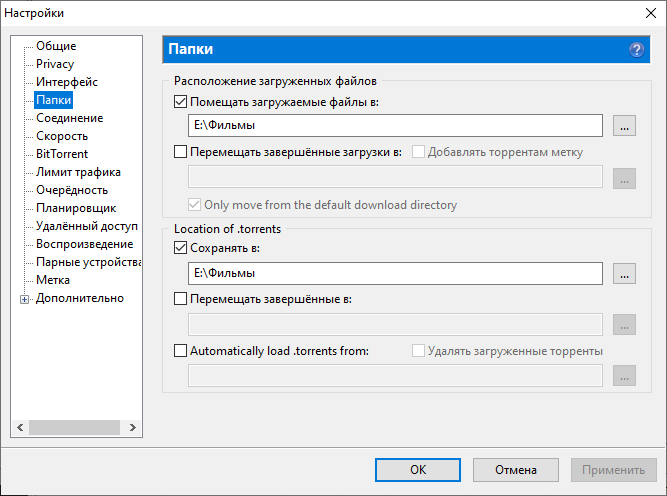
Тепер, коли торрент буде готовий - ви можете перейти до торрент -трекера.
Ми звертаємось до торрентського трекера
Інформація на цих сайтах може бути представлена у вигляді простого списку. На Advanced ви побачите кастинг фільму, прочитайте до нього анотацію, перегляньте скріншоти для попереднього вивчення якості, дізнайтеся про кількість звукових шляхів та PR.
До речі, деякі не потребують реєстрації: виберіть файл, натисніть - і ваш (вже встановлений) клієнт Torrent почне завантажувати.
З іншого боку, є сайти, на яких, крім реєстрації, вони будуть контролювати ваш рейтинг - співвідношення між завантаженнями та розповсюдженням. У разі активного перекачування та низького розподілу може бути встановлено обмеження або закрито реєстрацію.
На веб -сайті Rutracker потрібна реєстрація - вхід, пароль та реальна електронна пошта (підтверджена посиланням).
Я мушу сказати, що контроль кожного користувача для отримання/випуску файлів не має великого сенсу, оскільки відразу після початку прийому вас негайно розпочати та ділитися даними, отриманими з іншими користувачами (ось як влаштовується сам протокол).
Мабуть, тому з часом вони відмовилися.
Щоб завантажити на Rutracker, вам потрібно перейти до розділу "Tracker", вибрати категорію (від фільмів до програм, аудіокниги). Переглянути список, натисніть кнопку Відкрити вікно для ознайомлення.
Над описом буде такий знак:

Ця інформація покаже вам, як швидко відбудеться завантаження
Cidov називається тих, хто вже завантажив файли (и) повністю і продовжує своє розповсюдження. Чим більше такий, тим краще. Максимальна швидкість для віддачі вписується в квадратні кронштейни. До речі, відсутність Сидова не означає, що нічого не можна завантажити.
Вони дзвонять тим, хто зараз бере участь у розповсюдженні.
Лічі - це ті, хто отримав лише частину (різні сегменти) і вже розповсюджує їх. Навіть за відсутності Сидова є ймовірність наявності необхідних сегментів у лінії, підключеній до лінії (особливо з їх великими кількостями).
У нижній частині вікна з описом є такий знак:

Натисніть кнопку "Завантажити торрент"
Основне посилання для нас праворуч: "Завантажити торрент". Клацніть за посиланням, відкриє торрент у встановленому клієнті (ми встановили µTorrent). Діалог відкриється з запитом, щоб вказати шлях до збереження.
Після уточнення шляху та натискання кнопки "ОК", вилучене починається.
Завантажений файл починає з’являтися у вікні програми Torrent Client, у розділі "Завантажений". У цьому рядку, без слів, вся відбита інформація є повністю зрозумілою:

Швидкість прокатки показана тут і скільки часу залишилось до кінця
Наприкінці файл переміщується до розділу "Готовий". На торрентах звично не видаляти процес розподілу відразу після прийняття через дотримання принципу взаємної допомоги. Крім того, це корисно для підвищення рейтингу під час відстеження ставлення "прийнятому-re-поділу".
Не забувайте про права
З точки зору закону, користувачі завантажують вміст, не призначений для безкоштовного розповсюдження, стають "піратами". І якщо ми поговоримо про торренти, то подвійно. Зрештою, накачування на торрент -протокол не тільки отримує файли, але й поширює їх відразу.
Завантажити юридичний вміст - це достатньо.
Запишіть плівку на флеш -накопичувачі
Після того.
Флеш -накопичувач - це дуже зручний привід, якщо, наприклад, ми вирішили поїхати в гості до спільного проведення часу для перегляду нещодавно завантаженого фільму.
Отже, ми вставляємо підготовлений привід у відповідний роз'єм. Відкрийте "мій комп'ютер", знайдіть наш пристрій у списку знімних.
Перевірте наявність вільного місця на ньому. Якщо місця не вистачає, вам потрібно видалити зайве або переїхати в інше місце.
Знайдіть на жорсткому диску файл, який потрібно переписати. Ми розміщуємо курсор на ньому (підкреслюючи таким чином).
Зателефонуйте в контекстне меню правильною мишкою. На ньому ви можете вибрати одну з двох команд - "копіювати" або "вирізати". За такою командою файл буде записаний у буферній пам’яті, і в цей момент нічого не станеться.
Далі ми повинні переміститись у вікно, в якому вміст флеш -накопичувача відкритий (або повторно відкрити "мій комп'ютер"/"флеш -накопичувач"). Помістіть курсор (мишу) у порожній простір цього вікна, зателефонуйте в меню правою мишкою та виберіть на ньому команду "Вставити".
Якщо перед цим команда "Cut" була обрана, то вибраний файл буде переміщено на флеш -накопичувач.
Ознайомившись із цією статтею, обраний вами фільм не матиме шансу не записатись на ваш флеш -накопичувач, оскільки ви вже знаєте, як написати фільм на USB -накопичувачі з комп'ютера.
- « Віддалене видалення персональних даних на втраченому смартфоні
- Як замінити курсор у складених вікнах »

